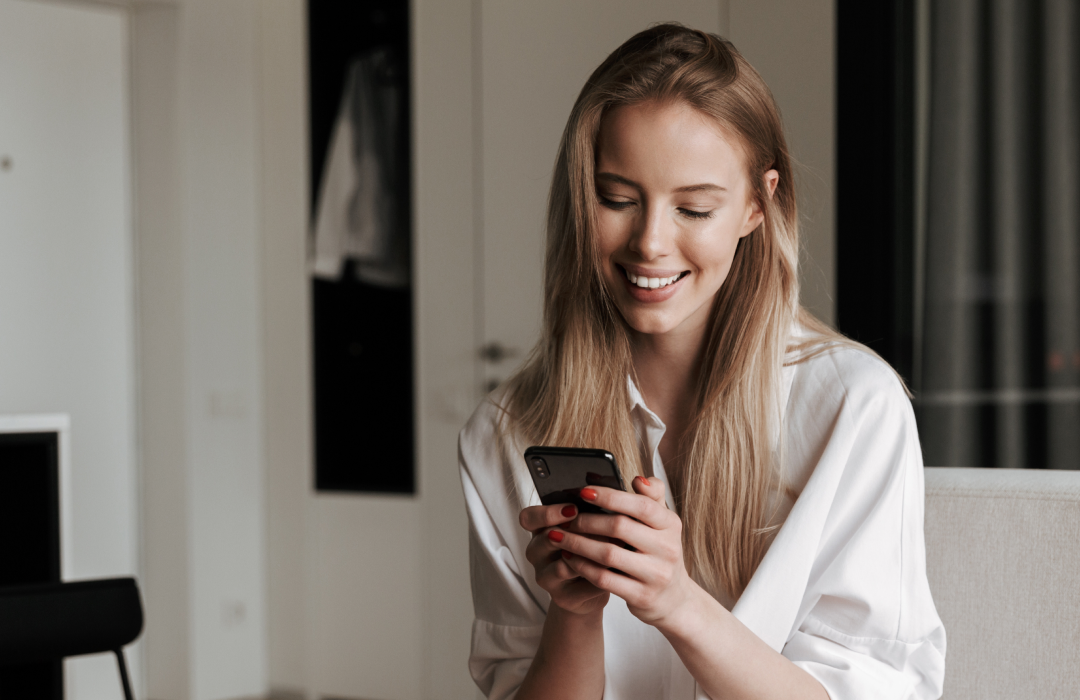Warum funktionieren MMS auf Android nicht? Sechs Möglichkeiten, das Problem zu beheben

Lesezeit: 6 Minuten
Lösungswege für MMS-Nachrichten, die sich nicht herunterladen lassen
Ob lustige GIFs, Urlaubsfotos oder niedliche Videobotschaften – mit MMS (Multimedia Messaging Service) können Sie Rich Media-Inhalte auf Ihrem Smartphone verschicken und empfangen. Doch was passiert, wenn diese Nachrichten auf Ihrem Android-Gerät nicht verschickt werden und Sie sie nicht mit Ihren Liebsten teilen können? Hier finden Sie einige Lösungswege, wenn Sie keine MMS-Nachrichten senden oder empfangen können.
So aktivieren Sie MMS auf Android-Geräten
Als Erstes sollten Sie prüfen, ob MMS auf Ihrem Smartphone aktiviert ist. Die Schritte zur Aktivierung können je nach Android-Modell und Netzbetreiber leicht variieren, sind aber in der Regel einfach zu befolgen:
Öffnen Sie „Settings“ (Einstellungen): Öffnen Sie zuerst die „Settings“ (Einstellungen) auf Ihrem Android-Gerät.
„Network & Internet“ (Netzwerk und Internet): Scrollen Sie nach unten und tippen Sie auf „Network & Internet“ (Netzwerk & Internet) oder „Connections“ (Verbindungen). Die Bezeichnung kann je nach Gerät variieren.
„Mobile Network“ (Mobile Netzwerke): Wählen Sie „Mobile Network“ (Mobile Netzwerke), um die Einstellungen aufzurufen, und stellen Sie sicher, dass „Mobile Data“ (mobile Daten) aktiviert sind, da MMS eine aktive Datenverbindung benötigt.
„Access Point Names“, kurz APN (Zugangspunkte): Tippen Sie auf „Access Point Names“ (Zugangspunkte). Wenn MMS nicht funktioniert, kann dies an fehlerhaften APN-Einstellungen liegen. Die korrekten APN-Einstellungen für MMS finden Sie in der Regel auf der Website Ihres Netzbetreibers oder Sie erhalten diese beim Kundendienst.
MMS aktivieren: Wenn Sie eine Option für MMS sehen, aktivieren Sie diese. Möglicherweise finden Sie die Option in den APN-Einstellungen Ihres Netzbetreibers.
Sobald diese Einstellungen richtig konfiguriert sind, können Sie mit Ihrem Gerät MMS-Nachrichten verschicken und empfangen.
So klappt der Download von MMS-Nachrichten auf Android-Geräten
Der Download von MMS-Nachrichten auf einem Android-Gerät funktioniert ganz einfach. So können Sie Dateien aus Ihren Nachrichten speichern und sie bei Bedarf jederzeit wieder aufrufen.
Öffnen Sie die Messaging-App: Öffnen Sie die Messaging-App von Android, um die Nachricht anzuzeigen, die Sie herunterladen möchten.
MMS-Nachricht suchen: Suchen Sie den Nachrichtenverlauf mit der MMS-Nachricht, die Sie herunterladen möchten.
Bild/Video herunterladen: Tippen Sie auf das Video bzw. das Bild. Wenn es nicht automatisch heruntergeladen wird, suchen Sie nach dem Download-Button (üblicherweise ein nach unten gerichteter Pfeil), um die Datei manuell herunterzuladen.
„Save to gallery“ (In der Galerie speichern): Sobald der Download abgeschlossen ist, tippen Sie etwas länger auf das Video oder das Bild und wählen dann aus den Optionen „Save“ (Speichern) oder „Save to Gallery“ (In der Galerie speichern) aus. Ihre Datei wird dann in der Galerie Ihres Smartphones oder in einem gesonderten Ordner für MMS-Dateien gespeichert.
Wenn Sie die obigen Schritte befolgen, können Sie Multimedia-Nachrichten ganz unkompliziert auf Ihrem Android-Gerät speichern und jederzeit auf sie zugreifen und sie teilen.
Warum lassen sich MMS-Nachrichten nicht herunterladen oder senden?
Was können Sie tun, wenn Sie nach Befolgen der obigen Schritte immer noch keine MMS-Nachrichten herunterladen können?
MMS ist eine relativ alte Methode zum Senden von Multimedia-Inhalten per Textnachricht und funktioniert nicht immer so reibungslos wie neuere Messaging-Apps. Dass MMS-Nachrichten auf Ihrem Android-Gerät nicht funktionieren, kann mehrere Gründe haben.
So beheben Sie MMS-Probleme auf Android-Geräten
1. Prüfen Sie die Größe des Anhangs
Zunächst sollten Sie sich die Größe des Anhangs anschauen, den Sie senden oder empfangen möchten. Häufig schränken Netzbetreiber die zulässige Größe von MMS-Dateien ein. Und dabei setzt jeder seine eigenen Grenzen.
Bei Verizon sind das zum Beispiel bis zu 1,2 MB für Bilder und 3,5 MB für Videos, während T-Mobile den Versand grundsätzlich auf 1 MB begrenzt (3 MB für den Empfang). Aber auch der empfängerseitige Netzbetreiber kann der Dateigröße Grenzen setzen. Selbst wenn Ihr Netzbetreiber größere Dateien zulässt, kann der Empfang durch den Netzbetreiber des Empfängers blockiert oder die Datei komprimiert werden.
Um sicherzugehen, sollten Sie Ihre Anhänge daher kleiner als 1 MB halten. Dann können Sie erneut versuchen, sie zu senden oder zu empfangen.
2. Starten Sie Ihr Telefon neu
Ein Neustart löst viele Probleme und ist daher immer einen Versuch wert. Halten Sie die Einschalttaste an Ihrem Telefon gedrückt, bis das Ein-/Ausschaltmenü erscheint und wählen Sie Restart (Neu starten) aus. Prüfen Sie nach dem Neustart, ob Sie Ihre MMS-Nachricht senden oder empfangen können.
3. Prüfen Sie die Internetverbindung
Eine schlechte Verbindung kann ebenfalls der Grund dafür sein, dass Sie Ihre MMS nicht senden oder herunterladen können. Vergewissern Sie sich, dass Sie bei den mobilen Daten mindestens 2 oder mehr Balken haben. Ist das nicht der Fall, gehen Sie irgendwo hin, wo der Empfang besser ist. Sie können Ihre Netzverbindung testen, indem Sie versuchen, eine Website in Ihrem Browser zu öffnen.
4. Schalten Sie die mobilen Daten ein
Überprüfen Sie in Ihren Einstellungen, ob die mobilen Daten eingeschaltet sind. Wechseln Sie zu Settings > Wireless and Network Settings > Mobile Networks > Mobile Data (Einstellungen – WLAN- und Netzwerkeinstellungen – Mobile Netzwerke – Mobilfunkdaten) und vergewissern Sie sich, dass der Schalter auf „Ein“ steht.
5. Aktivieren Sie den automatischen Download von MMS
Wenn Ihre MMS-Nachrichten auf einem Android-Gerät nicht heruntergeladen werden, könnte es daran liegen, dass die Einstellung für den automatischen Download falsch ist. Tippen Sie in der Nachrichten-App auf die drei Punkte in der oberen rechten Ecke und gehen Sie zu Settings > Advanced > Auto-download MMS (Einstellungen – Erweitert – Automatischer MMS-Download). Ist die Option eingeschaltet, schalten Sie sie aus und laden Sie die MMS-Nachricht manuell herunter. Wenn sie hingegen ausgeschaltet ist, schalten Sie sie ein und schauen Sie, ob die MMS automatisch heruntergeladen wird.
6. Löschen Sie Daten in der Messaging-App
Ein weiterer Grund, weshalb Sie keine Nachrichten mehr empfangen, könnte sein, dass Ihre Nachrichten-App voll ist. Über Settings > Apps > Messages > Storage (Einstellungen – Apps – Nachrichten – Speicherung) können Sie Daten löschen. Tippen Sie dort auf Clear cache (Zwischenspeicher leeren). Hilft das nicht, können Sie noch Clear data (Daten löschen) versuchen, allerdings wird damit der gesamte Nachrichtenverlauf gelöscht.
MMS-Ressourcen für Unternehmen
Für Unternehmen kann ein tieferes Verständnis von MMS selbst und den Unterschieden dieses Protokolls zu anderen hilfreich sein, um erfolgreich per MMS mit Benutzenden in Kontakt zu treten.
Was ist MMS?
MMS ist eine Erweiterung des Short Message Service (SMS) um größere Textnachrichten (mehr als 160 Zeichen), kleine Bilder und Video. Kleinere Nachrichten können zwar immer noch über ein 2G-Netzwerk versendet werden, aber meist ist mindestens 3G erforderlich.
Wenn jemand eine MMS-Nachricht abschickt, wird deren Inhalt erst vom Sendegerät verschlüsselt, bevor sie an das Multimedia Messaging Service Center (MMSC) des Netzbetreibers der sendenden Person übertragen wird. Hat das empfängerseitige Gerät denselben Netzbetreiber, kann das MMSC die Nachricht direkt dorthin senden. Wenn nicht, geht die Nachricht erst an das MMSC des empfängerseitigen Netzbetreibers und von dort zum Empfangsgerät.
Weitere Informationen zu MMS.
Was ist eine MMS-Gruppe?
Ähnlich wie bei den Gesprächsverläufen per SMS können Sie auch über MMS Chatgruppen erstellen. Dann erhalten alle Mitglieder dieser Gruppe sämtliche Nachrichten, die an die Gruppe gesendet werden, nicht nur der Initiator. Eine solche Gruppe besteht aus mindestens drei Teilnehmenden, die alle gleichzeitig auf dem Laufenden gehalten werden.
Der Hauptvorteil von MMS gegenüber anderen Messaging-Apps besteht darin, dass dafür keine zusätzliche App heruntergeladen werden muss. Teilnehmen kann jede Person, die ein mobiles Gerät besitzt.
Erfahren Sie in unserem Beitrag, wie Unternehmen Gruppennachrichten nutzen können.
Unterschied zwischen SMS, MMS und anderen Messaging-Apps
SMS ist die gängigste Form der Textnachricht. Das liegt im Wesentlichen daran, dass SMS eine universelle Technologie ist, die weltweit von jedem mobilen Netzwerk und Gerät unterstützt wird. Das macht sie für Unternehmen zur ersten Wahl, weil ihre Kundschaft keine zusätzliche App herunterladen müssen.
Beim Senden von Mediendateien sind Apps wie WhatsApp gegenüber MMS klar im Vorteil. Während bei MMS neben dem Datenvolumen weitere Kosten des Netzbetreibers anfallen können, sind WhatsApp und andere Messaging-Apps kostenlos – abgesehen von den Kosten für die Datenverbindung. Darüber hinaus bietet WhatsApp mehr Funktionen, wie Gruppennachrichten und Audio-/Videoanrufe. Und wie bereits erwähnt unterliegen MMS oft Größenbeschränkungen, die von Anbieter zu Anbieter variieren.
Andere Messaging-Apps sind ein Walled Garden voller Einschränkungen. So können bei WeChat nur Nachrichten innerhalb dieses Dienstes ausgetauscht werden. Um mit Benutzenden in diesen geschlossenen Systemen kommunizieren zu können, müssen Unternehmen in jedem von ihnen präsent sein, was zusätzlichen Programmieraufwand erfordert.
Einen tieferen Einblick in die unterschiedlichen Optionen für Textnachrichten erhalten Sie in unserem Beitrag Was sind SMS und MMS und wie unterscheiden sie sich?
Zuverlässiger MMS-Versand mit Twilio
Twilio ist Ihr zuverlässiger Partner für alle Kanäle. Mit der Programmable Messaging API können Sie beispielsweise mit minimalem Programmieraufwand SMS, MMS und WhatsApp-Nachrichten senden und empfangen. Kontobenachrichtigungen, Verifizierungen, Einmalkennwörter und andere Benachrichtigungen lassen sich dabei im Handumdrehen zu Ihrer Anwendung hinzufügen.
Darüber hinaus bietet Ihnen die Conversations API die Möglichkeit, dialogorientierte Nachrichten über verschiedene Plattformen wie SMS, MMS, Facebook Messenger und WhatsApp zu senden. Ob im Einzelgespräch oder mit vielen Beteiligten gleichzeitig, stärken Sie damit die Kundenbindung und heben Sie Ihre Kundenbeziehungen auf ein völlig neues Niveau.
Registrieren Sie sich noch heute für ein kostenloses Twilio-Konto, um loszulegen.
Verwandte Posts
Ähnliche Ressourcen
Twilio Docs
Von APIs über SDKs bis hin zu Beispiel-Apps
API-Referenzdokumentation, SDKs, Hilfsbibliotheken, Schnellstarts und Tutorials für Ihre Sprache und Plattform.
Ressourcen-Center
Die neuesten E-Books, Branchenberichte und Webinare
Lernen Sie von Customer-Engagement-Experten, um Ihre eigene Kommunikation zu verbessern.
Ahoy
Twilios Entwickler-Community-Hub
Best Practices, Codebeispiele und Inspiration zum Aufbau von Kommunikations- und digitalen Interaktionserlebnissen.